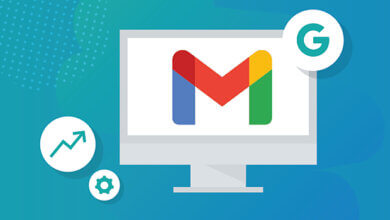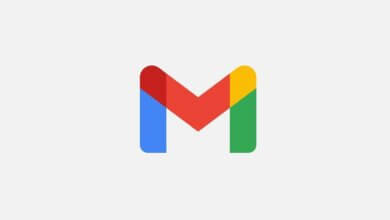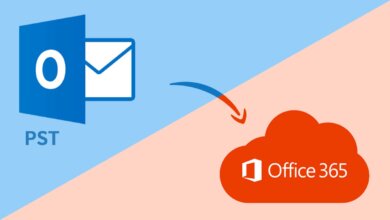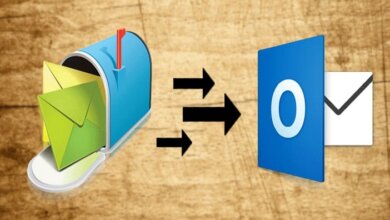如何將 Gmail 轉換為 Outlook [並不難]
![如何將 Gmail 轉換為 Outlook [並不難]](https://www.getappsolution.com/images/convert-gmail-to-outlook.jpeg)
使用任何套件應用程序時 Google 窺探或廣告的煩惱。 Outlook 是最好的選擇。 本文將介紹手動將 Gmail 轉換為 Outlook 的方法。 除了眾多功能外,Gmail 對其用戶而言是可靠且安全的。 它還提供了管理電子郵件、聯繫人和日曆的選項。 但是由於在基於桌面的客戶端中訪問和處理數據並克服了數據丟失的可能性。 如今,用戶正在尋找將所有電子郵件從 Gmail 導入 Outlook 的解決方案。
什麼是 Outlook,它如何更有效?
Outlook 是 Microsoft 提供的基於桌面的免費電子郵件服務產品。 它作為 Microsoft Office 套件的一部分提供,可在您的 PC、Mac 或移動設備上訪問。 它允許用戶管理日曆、任務管理、聯繫人管理、記筆記、日誌記錄和網頁瀏覽。
為什麼需要將 Gmail 備份到 Outlook?
- 將 Gmail 轉換為 Outlook,並在一個特定位置訪問電子郵件、日曆和聯繫人。
- 用戶希望將 Gmail 移至 Outlook 以在離線模式下執行工作。
- Outlook 以井然有序的方式組織 Outlook 郵箱也是遷移 Gmail 數據的一個原因。
- Outlook 提供了多種方法來搜索您的郵件和其他數據。
- 使用 Outlook,您可以選擇查找和安排會議室。
將 Gmail 轉換為 Outlook 的最佳方法
有兩種最好的方法 遷移 Gmail 電子郵件 到 Outlook。 其中之一分三步執行,完美轉換 Gmail 電子郵件:
方法 1:手動將電子郵件從 Gmail 傳輸到 Outlook 2016
步驟 1:管理 Gmail 以連接到 Outlook
在將您的 Gmail 帳戶連接到 Outlook 之前,您必須準備好您的 Gmail 帳戶:打開兩步驗證並為 Outlook 生成第三方應用程序密碼。 請按照以下步驟管理 Gmail:
-
- 打開Gmail 和 登入 具有所需的憑據。
- 點擊 設置齒輪圖標 並打開它。
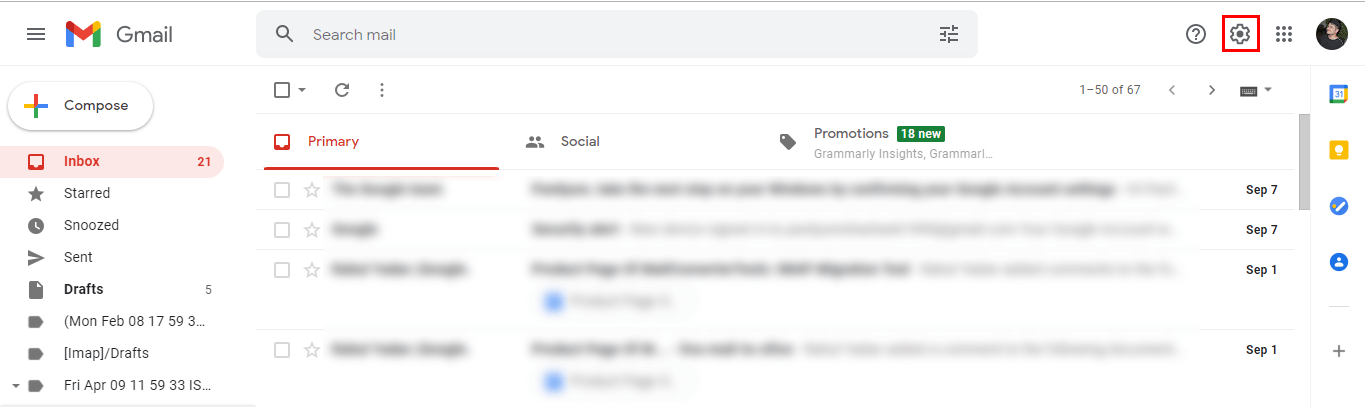
-
- 轉到 轉發和 POP/IMAP 部分 和 啟用 IMAP。
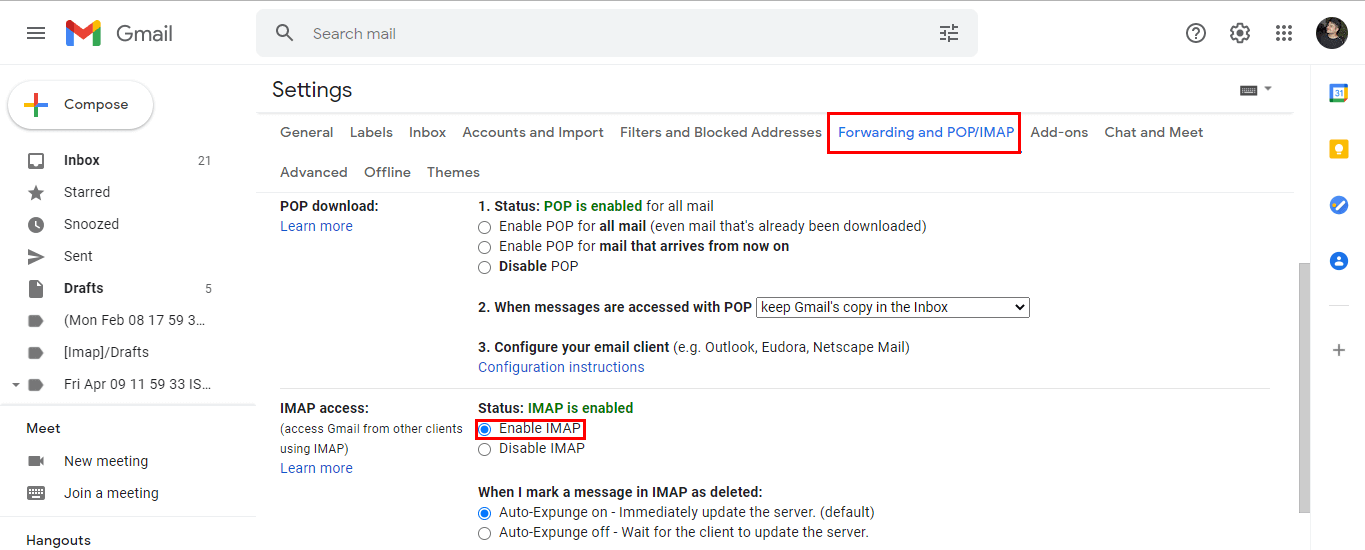
- 做出改變後, 單擊保存更改按鈕。
第 2 步:將您的 Gmail 帳戶添加到 Outlook
-
- 開始 Outlook 桌面應用程序(2013、2016) 並單擊文件選項。
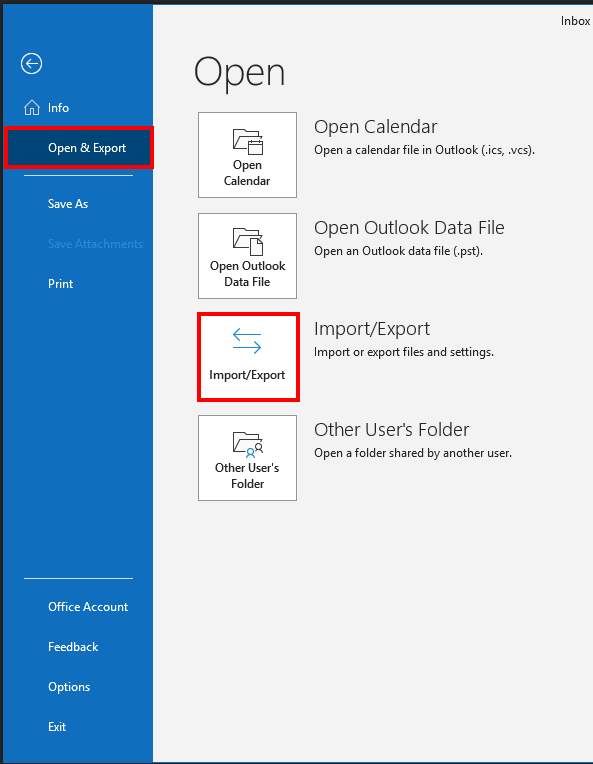
-
- 在打開嚮導中,選擇 添加帳戶按鈕 然後點擊它。
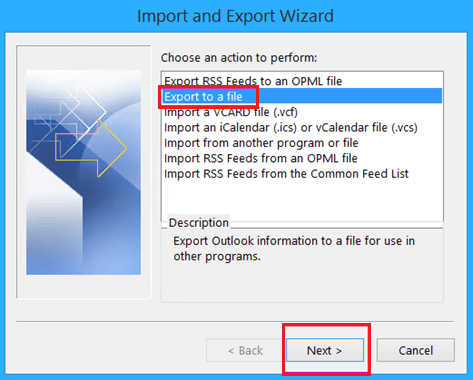
-
- 輸入所需的詳細信息,例如您的姓名、Gmail 電子郵件地址和密碼(或第三方應用密碼) 在指定的字段中。 單擊“下一步”按鈕繼續該過程。

- 最後, 點擊完成, 您的 Gmail 帳戶是 與 Outlook 同步。 此外,您還可以在 Outlook 郵箱下方查看您的帳戶數據。
第 3 步:將 Gmail 郵件備份到桌面(可選)
-
- 啟動 Outlook 和 選擇文件>>打開和導出部分>>導入/導出。
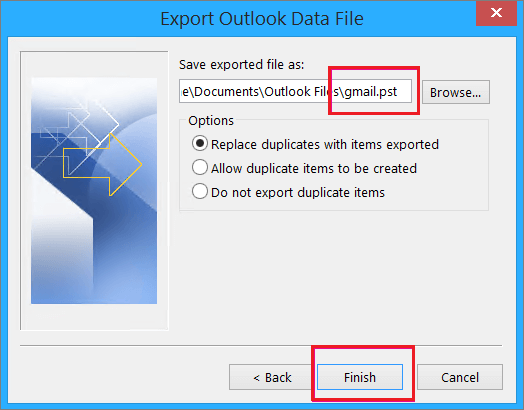
-
- 選擇 出口 文件選項和 點擊下一步。
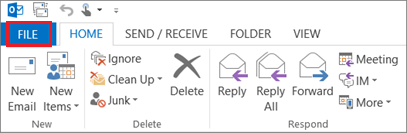
-
- 選擇 Outlook數據文件(.pst), 並點擊下一步。
- 選擇 您要從中備份消息的文件夾並檢查 包括子文件夾選項。 點擊下一步。
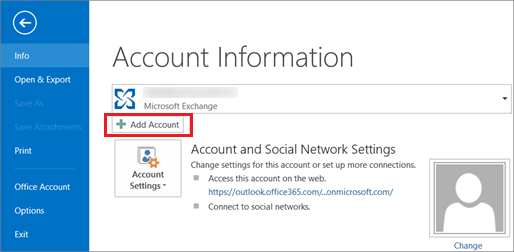
-
- 點擊 瀏覽按鈕 為結果文件添加路徑。
- 如果需要,請選擇選項,並且 單擊完成。
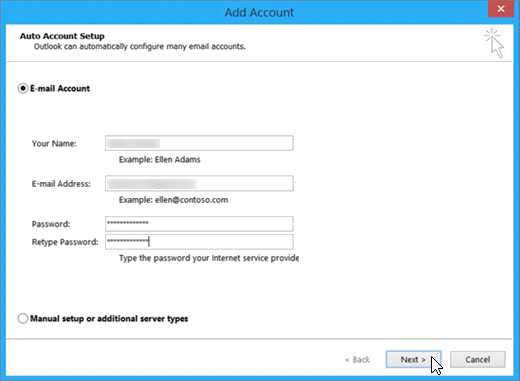
- 此外,您還可以 設置密碼 到該文件,然後單擊確定。
- 轉移到 保存位置 驗證保存的文件。
方法 2:將 Gmail 電子郵件專業遷移到 Outlook
Gmail 備份工具 是最佳且易於執行的解決方案之一 將 Gmail 轉換為 Outlook 輕鬆。 該軟件允許用戶一次導入多個 Gmail 文件夾。 此外,您還可以將 Gmail 電子郵件遷移/備份到 Thunderbird、IMAP、Hotmail、Office 365、PST、PDF、OST、CSV、MBOX 等。
將 Gmail 電子郵件轉換為 Outlook PST 的步驟
- 首先, 下載 並安裝 Gmail 備份工具。
- 使用所需憑據登錄(用戶名和第三方應用密碼)
- 標記文件夾 樹 你想導入和 點擊下一步。
- 選擇Outlook PST 從下拉列表中選擇。
- 選擇 內置功能 軟件分配的文件夾名稱。
- 選擇 使用“保存路徑”按鈕並分配 目的地路徑。
- 點擊 轉換按鈕開始 將 Gmail 電子郵件轉換為 PST。
- 此外,您還可以保存報告 遷移過程。
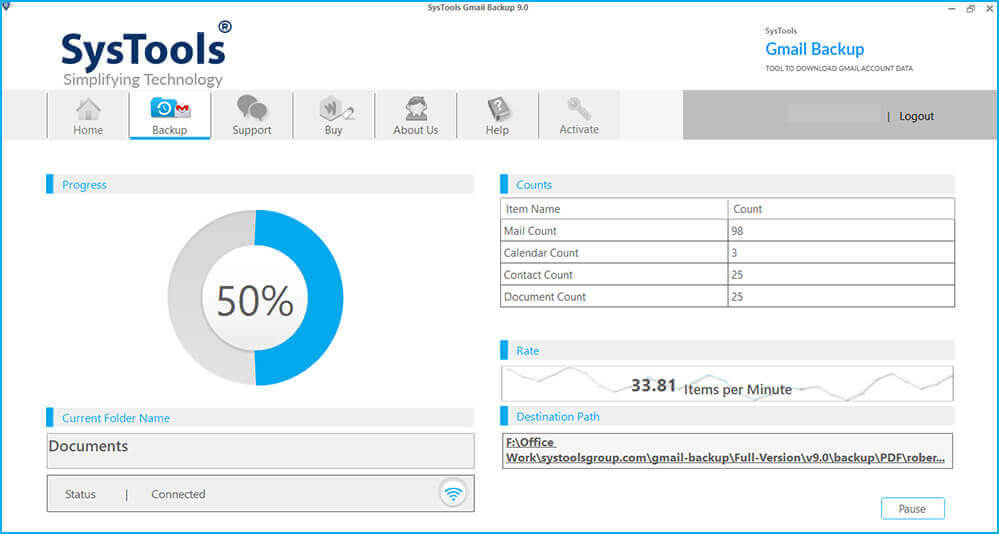
Gmail 備份工具的主要功能和優勢
- 將 Gmail 電子郵件備份到 CSV, PST、PDF、EML、EMLX、HTML、MHTML、 等格式。
- 將電子郵件從 Gmail 遷移到 Office 365、Thunderbird、AOL、IMAP、Hotmail等等。
- 提供選項 預習 Gmail 帳戶中存在的文件夾。
- 要設置的功能 備份時間表 Gmail 電子郵件。
- 它還可以讓用戶 遷移或備份電子郵件 沒有附件文件。
- 郵件過濾器選項 將電子郵件分開 在特定的日期範圍內。
- 該軟件 支持 Windows 操作系統和 macOS 的所有版本。
結論
將 Gmail 轉換為 Outlook 已成為工作用戶的需求,因為每個人都在轉向雲服務。 因此,為了幫助這些用戶,我們介紹了將 Gmail 電子郵件遷移到 Outlook 的簡單方法。 此外,我們還談到了無需安裝 Outlook 即可將 Gmail 電子郵件轉換為 Outlook 的專家實用程序。
這篇文章有用嗎?
點擊一顆星來評價吧!
平均評級 / 5。 投票數: